2단계: 적분과 튜닝
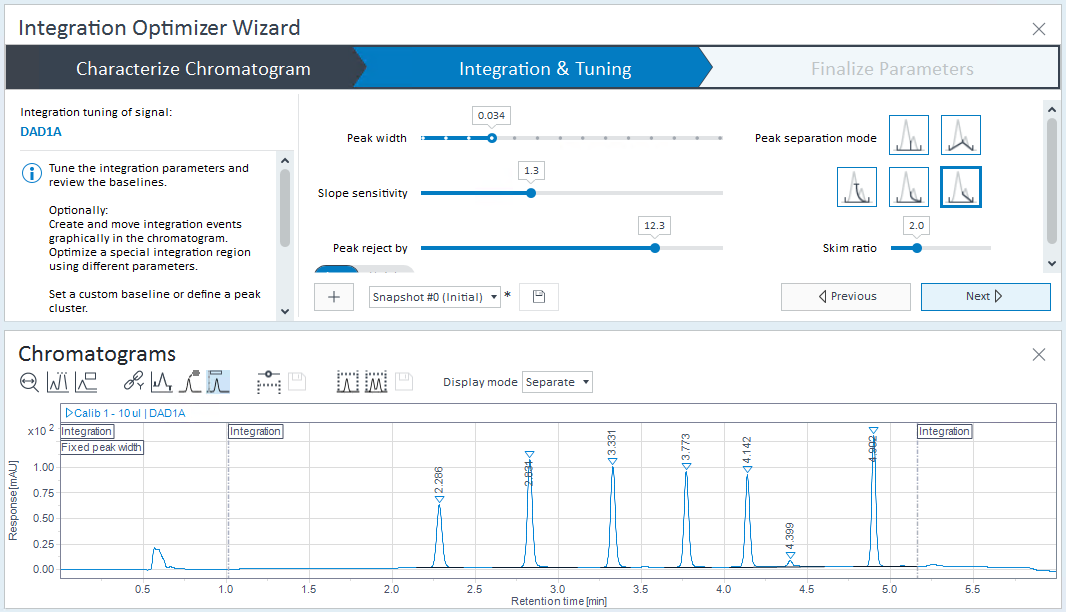
적분 파라미터 튜닝:
슬라이더를 사용합니다. 슬라이더 파라미터에 대한 자세한 내용은 슬라이더를 사용하여 튜닝을 참조하십시오.
크로마토그램에서 파라미터를 그래픽으로 튜닝합니다. 크로마토그램에서 시간 초과 이벤트 튜닝을 참조하십시오.
적분 파라미터의 다양한 조합을 비교하려면 스냅샷을 생성합니다. 서로 다른 적분 파라미터 세트 비교 를 참조하십시오.
자세한 내용을 보려면 표시된 그래프를 조정합니다.
다양한 주입 간 신호를 비교하려면 관련 주입을 고정합니다. 첫 번째 단계에서 선택한 주입은 자동으로 고정됩니다. 자세한 내용은 신호 비교를 참조하십시오.
파라미터가 다른 데이터와 함께 작동하는 방법을 평가합니다.
다른 주입을 선택하면 이 주입의 관련 신호(예: DAD1A)가 현재 설정을 사용하여 자동으로 적분됩니다. 선택한 슬라이더 값과 피크 분리 옵션은 변경되지 않은 상태로 유지됩니다. 값 범위만 선택한 주입에 대해 동적으로 조정됩니다.
다음을 클릭하여 다음 단계로 진행하거나 이전을 클릭하여 이전 단계로 돌아갑니다.
또한 읽기 전용 모드에서 초기 설정을 검토하려면 상단 탐색 표시줄에서 크로마토그램 특성화를 클릭합니다. 그런 다음 또한 상단 탐색 표시줄을 사용하여 현재 페이지로 돌아갑니다.
base-id: 11017764491
id: 11017764491